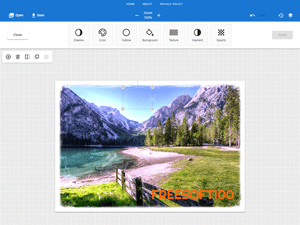- 言語
- 英語
- 価格
- 無料
- 提供元
- Rahul Kumar Singh
ブラウザー上で画像を編集できるフォトエディターツールです。
英語表記で日本語に対応していませんが、シンプルなインターフェースで使いやすいように設計されているため、比較的抵抗なく利用できます。
利用できる機能はフィルター、リサイズ、クロップ、回転/反転、ドローツール、テキスト・オブジェクトの挿入、フレームの追加、角丸の適用、です。
編集した画像ファイルはPNG形式でダウンロードできます。
● 対応ブラウザー : Chrome, Firefox, Safari
Online Photo Editor の使い方
開始
提供元サイトへアクセスして開始します。
使い方
基本的な使い方
- 提供元サイトへアクセスし、「Start Editing」ボタンをクリックします。
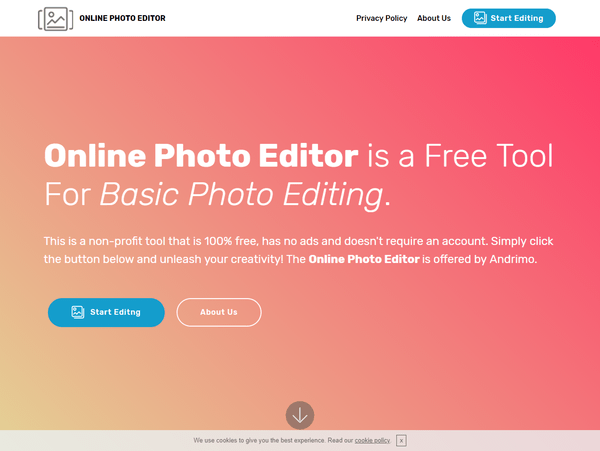
Online Photo Editor - トップ
- 「Open Photo」ボタンをクリックして編集したい画像ファイルをアップロードします。
※ ここでは説明のために「or use a sample」下のサンプルイメージをクリックします。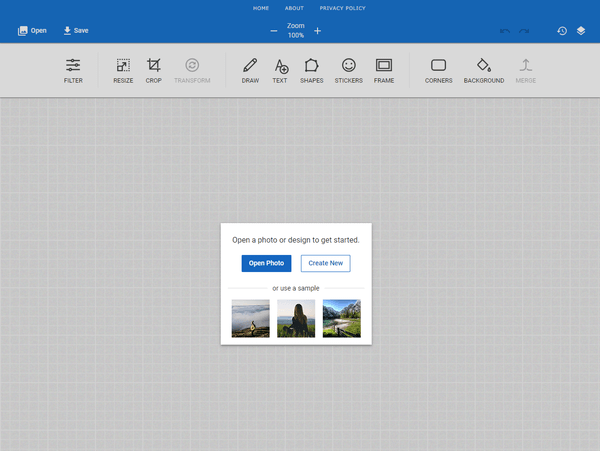
オンライン編集開始時
- 編集した後、ページ左上の「Save」ボタンをクリックすると、image.png というファイル名でダウンロードできます。
利用できる機能
次の機能を利用できます。- FILTER(フィルター)
グレイスケール、ビンテージ、ポラロイド、セピアなどのフィルターを適用できます。
複数適用させることも可能です。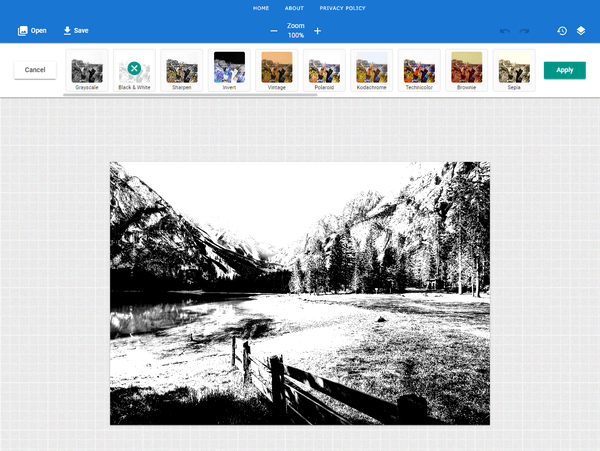
FILTER - Black & White
- RESIZE(リサイズ)
指定サイズ、指定パーセントにリサイズします。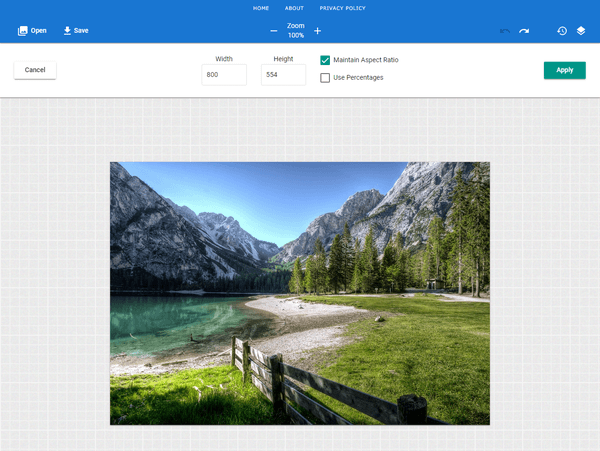
RESIZE
- CROP(クロップ)
任意の範囲に画像を切り出します。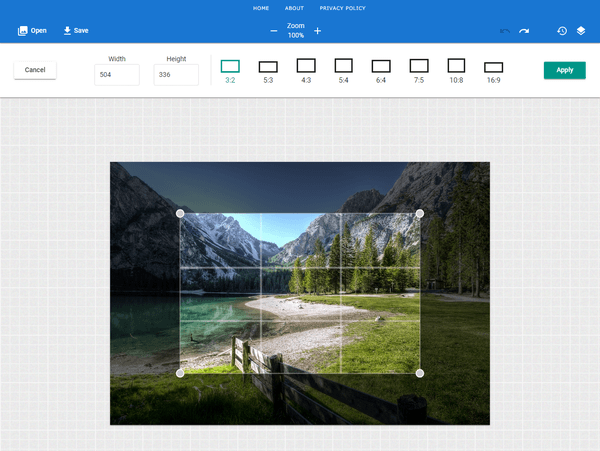
CROP
- TRANSFORM(反転)
左90度回転、右90度回転、左右反転、上下反転、スライダーを動かして任意に回転できます。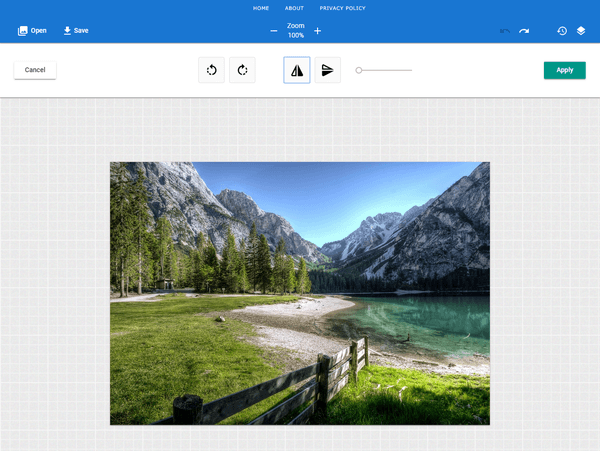
TRANSFORM
- DRAW(ドロー)
フリーハンドで描くことができます。
Brush Color からブラシの色を選択し、Brush Type からブラシの種類を選択、Brush Size からブラシサイズを選択します。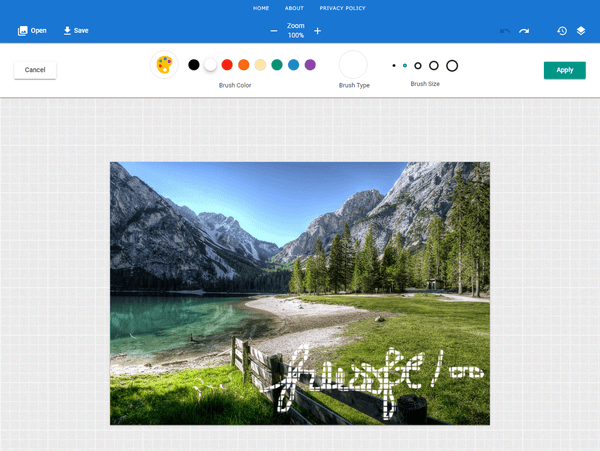
DRAW
- TEXT(テキスト)
「Add Text」をクリックしてテキストボックスを追加し、ダブルクリックで編集します。
テキストを選択して Color Picker から色の選択、Font からフォントを選択します。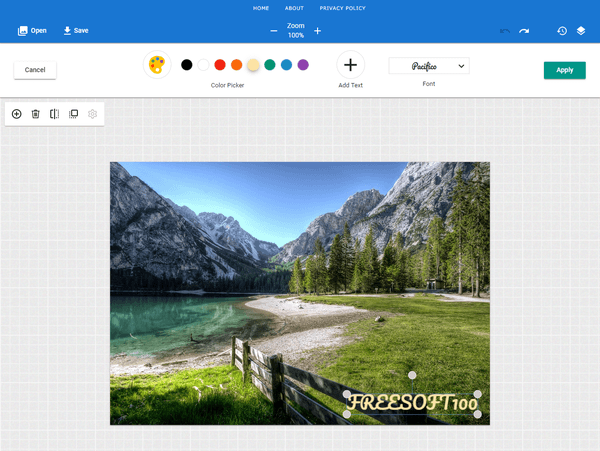
TEXT
- SHAPES(シェイプ)
円、四角形、三角形、矢印、星などの図形を追加します。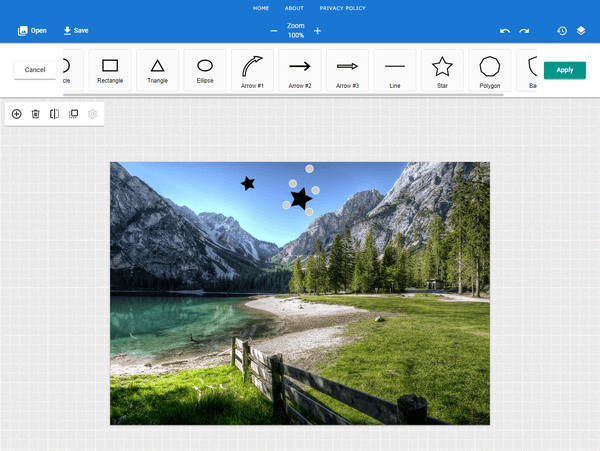
SHAPES
最初は黒色の図形ですが、「Apply」ボタンをクリックして適用した後に、図形をクリックして選択して上部に表示されるメニューから次の編集ができます。
- Shadow(影)
- Color(色)
- Outline(アウトライン:縁取り)
- Background(背景色)
- Texture(テクスチャ)
- Gradient(グラデーション)
- Opacity(透明度)
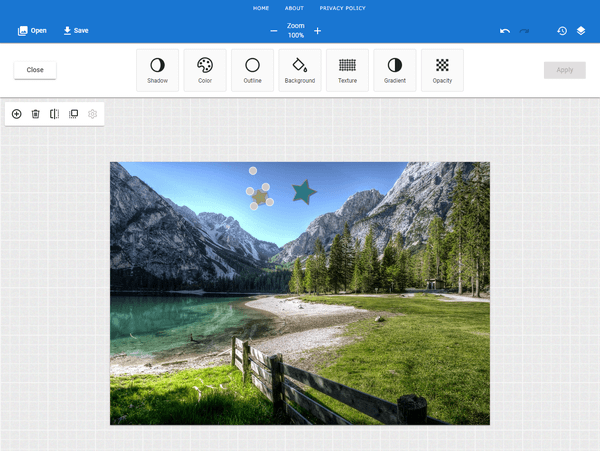
オブジェクトを編集
- STICKERS(ステッカー)
用意された次のステッカーから任意のオブジェクトを追加できます。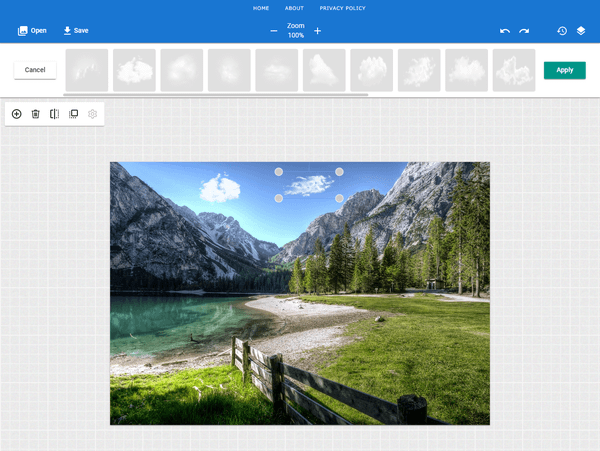
STICKERS
- FRAME(フレーム)
フレーム(縁)を適用します。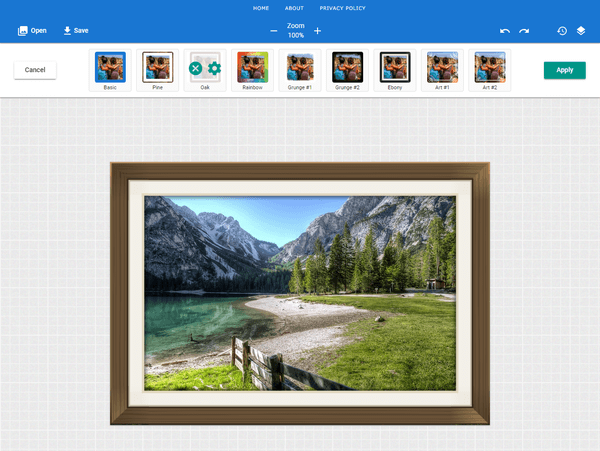
FRAME
- CORNERS(コーナー)
Radius(角度)のスライダーを動かして、角丸に調整できます。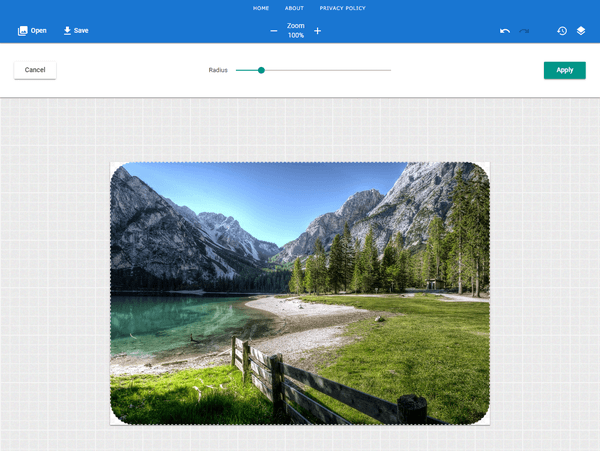
CORNERS



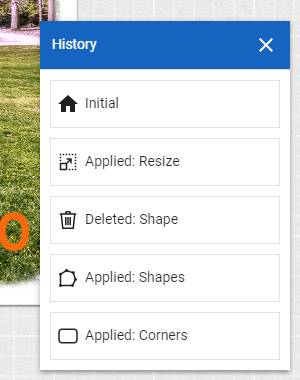
History

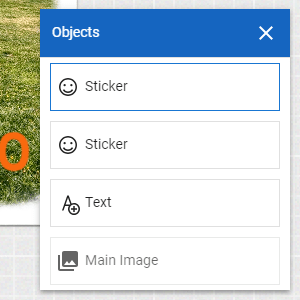
Objects